Opas Android Oreo Bluetooth -ongelmien korjaamiseen
Android Vinkkejä Ja Vihjeitä / / August 05, 2021
Yksi suurimmista uutisista Android-ystäville tänä vuonna oli äskettäin tapahtunut Android Oreon lanseeraus. Heti käyttöönoton jälkeen valtava Android-käyttäjien yhteisö ympäri maailmaa alkoi löytää tietoja sen ominaisuuksista, ominaisuuksista ja yhteensopivuudesta älypuhelimiensa kanssa. Vaikka sitä ei tällä hetkellä ole saatavana kaikille markkinoilla oleville laitteille, se sai suuren suosion. Itse asiassa Android Oreolla on omat hyvät ja huonot puolensa, ja on totta, että sillä on paljon tarjottavaa Android-ystäville. Samaan aikaan on raportteja joistakin sen yleisistä asioista. Tässä viestissä puhumme Android Oreo Bluetooth -ongelmista ja niiden korjaamisesta. Jos sinun on tiedettävä, kuinka korjata Android Oreo Bluetooth -ongelmat, voit jatkaa alla olevien kappaleiden tietoja.
Tarkista liittyvä viesti:
- Lataa Micro GApps -paketti Android 8.0 Oreolle
- Lataa yllä oleva Android Oreo 8.0 -teema EMUI 4.0: lle ja EMUI 5.0: lle
- Kuinka korjata Android 8.0 Oreo -akun tyhjennysongelma
- Kuinka päivittää Android Oreosta Nougatiin
- Android 8.0 Oreon 10 parasta ominaisuutta
Oreolla on useita uusia ominaisuuksia, kuten Kuva kuvassa -tila, pidennetty akun käyttöaika, ilmoitusten torkkutoiminto ja paljon muuta. Joitakin yhteensopivuusongelmia ja virheitä on kuitenkin jo olemassa. Tosiasiassa mikään käyttöjärjestelmä ei ole täysin vapaa niistä tässä skenaariossa, samoin Oreo. Monet ihmiset ovat jo ilmoittaneet, että heillä on laitteessaan Bluetooth-ongelmia Android Oreon takia. Jotkut usein ilmoitetuista ongelmista eivät pysty muodostamaan pariliitosta muiden laitteiden kanssa, yhteyden epäonnistuminen uudestaan ja uudestaan ja epäonnistuminen puheluiden vastaanottamisessa Bluetooth-laitteisiin.
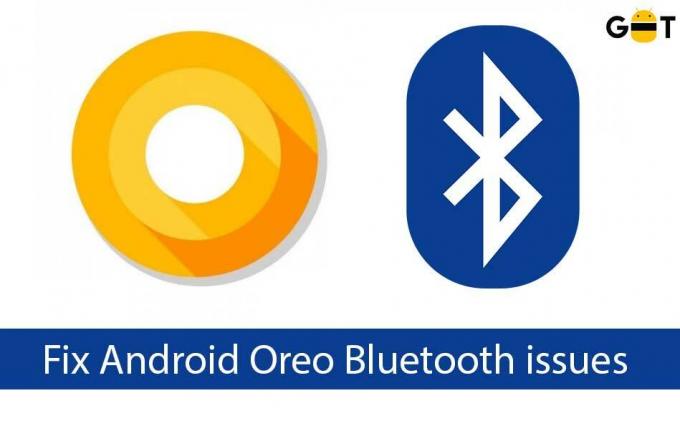
Tosiasia on, että tämä ongelma esiintyi myös kehittäjien esikatselussa, ja saatat olla yllättynyt siitä, että tiedät, että monet ihmiset ovat ilmoittaneet siitä. Hyvä asia on, että Google on tunnustanut sen ja alkanut jo työskennellä sen parissa. Jos kohtaat tämän ongelman, voit kokeilla alla olevaa opasta. On tiettyjä mahdollisuuksia, että asiat muuttuvat normaaliksi.
Sisällysluettelo
-
1 Vaiheet Android Oreo Bluetooth -ongelmien korjaamiseksi
- 1.1 Kytke laitteen Bluetooth päälle ja pois päältä
- 1.2 Poista kaikki pariksi liitetyt laitteet
- 1.3 Varmista, että Wi-Fi on kytketty pois päältä
- 1.4 Tyhjennä Bluetooth-välimuisti
- 1.5 Nollaa verkkoasetukset
- 1.6 Käynnistä se uudelleen vikasietotilaan
- 1.7 Poista akun optimointi käytöstä
Vaiheet Android Oreo Bluetooth -ongelmien korjaamiseksi
Ensimmäinen asia, joka sinun on tehtävä, on hyvin yksinkertainen vaihe eli laitteen uudelleenkäynnistys. Katso, ovatko Bluetooth-ongelmat poissa. Jos ei, noudata alla olevia ohjeita.
Kytke laitteen Bluetooth päälle ja pois päältä
Usein tämän käytännön noudattaminen voi ratkaista ongelman. Se voi tuntua oudolta, mutta siihen on tiettyjä mahdollisuuksia. Toista tämä tehtävä vähintään 15-20 kertaa. Tähän lähestymistapaan ei liity haittaa.
Poista kaikki pariksi liitetyt laitteet
Useiden laitteiden kanssa historiassa säilytettävien laitteiden määrä on aina rajoitettu. Jos tämä raja ylittyy, sinun on poistettava edelliset laitteet ennen uusien liittämistä. Siksi suosittelemme, että kokeilet myös tätä menetelmää. Tähän ei tarvitse tehdä mitään paljon. Käynnistä Bluetooth ja siirry puhelimen asetuksiin ja napsauta Bluetooth. Näet täydellisen luettelon laitteista, joihin olet aiemmin muodostanut pariliitoksen oman laitteen kanssa. Napsauta kutakin laitetta ja valitse "unohda yhteys". Yritä muodostaa yhteys uuteen laitteeseen tämän jälkeen.
Varmista, että Wi-Fi on kytketty pois päältä
Yksi asia, joka sinun on pidettävä mielessäsi, on, että laitteilla on yhteinen lähetin Bluetoothille ja Wi-Fi: lle, joten molemmat eivät voineet toimia samanaikaisesti useimmissa laitteissa. Siksi on suositeltavaa sammuttaa Wi-Fi. Käynnistä laite uudelleen tämän jälkeen, jotta näet, toimiiko se.
Tyhjennä Bluetooth-välimuisti
Joskus Bluetooth-välimuistin tyhjentäminen on myös syy siihen, että Bluetooth ei toimi kunnolla. Se on mahdollista myös Android Oreon tapauksessa. Ongelma voidaan yksinkertaisesti välttää, jos tyhjennät välimuistin ja tiedot. Tämä voidaan tehdä yksinkertaisesti laitteen asetuksista.
Nollaa verkkoasetukset
Se on toinen tärkeä tehtävä, jonka voit suorittaa yksinkertaisesti tuomalla Android Oreo -laitteesi Bluetooth takaisin raiteilleen. Sinun on kuitenkin pidettävä tämä asia mielessäsi, että se poistaa kaikki Wi-Fi-verkot ja tyhjentää tietorajat samanaikaisesti, jos olet asettanut ne. Kaikki sovellustietorajoitukset eivät myöskään enää ole voimassa, mutta tosiasia on, että tämä temppu voi saada Bluetoothin toimimaan sujuvasti Android Oreo -laitteellasi. Tätä varten siirry laitteen asetuksiin ja napsauta "Järjestelmät". Näet vaihtoehdon "Nollaa". Napauta sitä ja näet "Verkkoasetusten palautus". Napsauta sitä ja olet valmis.
Käynnistä se uudelleen vikasietotilaan
Vikasietotila on yksi parhaista vaihtoehdoista tietää mikä tarkalleen estää laitteen Bluetoothin toimimasta luotettavasti. Itse asiassa se poistaa kolmannen osapuolen sovellukset käytöstä, joiden on ilmoitettu aiheuttavan useita Bluetooth-ongelmia. Jos huomaat sen toimivan kunnolla vikasietotilassa, ongelma johtuu tietysti kolmansien osapuolten sovelluksista. Siksi sinun pitäisi poistaa ne ja käynnistää laite uudelleen. Ota vikasietotila käyttöön painamalla virtapainiketta jonkin aikaa. Näet vaihtoehdon "Virta pois". Kosketa vain pitkään samaa viestiä, joka ilmestyy ponnahdusikkunaan sanomalla "Käynnistä uudestaan vikasietotilaan". Napsauta sitä ja laite siirtyy vikasietotilaan uudelleenkäynnistyksen jälkeen.
Poista akun optimointi käytöstä
Pelkkä Bluetoothin poistaminen akun optimoinnista voi myös poistaa Android Oreo -laitteiden Bluetooth-ongelmat. Tätä varten avaa laitteen asetukset ja napsauta Akku. Oikeassa yläkulmassa näkyy kolmen pisteen valikko. Napsauta sitä ja valitse "Akun optimointi". Kytke se pois päältä Bluetooth-palvelua varten. Käynnistä laite yksinkertaisesti tämän jälkeen nähdäksesi, toimiiko se.
Nämä ovat joitain yleisiä tapoja välttää Bluetooth-ongelmia Android Oreo -laitteessasi. Jos ne eivät toimi, odota ohjelmistopäivitystä, koska se on ainoa tapa pysyä vauhdissa. Google on jo tunnustanut, että heillä on pian ratkaisu tähän ongelmaan.
Atlantin valtameri on suolaisempaa kuin Tyynenmeren alue. Vastaavasti kirjoittaminen ei ole miltä se näyttää. Se on vaikea ammatti. Ei siksi, että sinun on kiinnitettävä muiden huomio, vaan siksi, että kirjoittaja muuttaa positiivisen ajattelun positiivisiksi sanoiksi. Se oli kesäkuu 2011, jolloin sydämessäni jytinä sanoi minulle olevan kirjailija. Se tapahtui soolomatkan jälkeen Pohjois-Intiaan. Kirjoitusmatkani alkoi tällä ja toisella, täällä ja siellä. Kirjoitin kirjankustantajille, lehdille, sanomalehdille ja verkkoblogeille. 8 vuotta tässä ammatissa, mukaan lukien kaksi viimeistä Getdroidtipsin kanssa, oli unohtumaton matka, josta nautin tien viehätyksestä. Vapaus, kohteliaisuudet, onnellisuus ja mitä en saanut palkinnoksi tämän matkasuunnitelman aikana.



